Oppdatert april 2024: Slutt å få feilmeldinger og senk systemet med optimaliseringsverktøyet vårt. Få den nå på denne koblingen
- Last ned og installer reparasjonsverktøyet her.
- La den skanne datamaskinen din.
- Verktøyet vil da fiks datamaskinen din.
En av de kontroversielle funksjonene i Windows 10 er den nye måten operativsystemet administrerer oppdateringer. Kumulative oppdateringer blir automatisk installert når Windows bestemmer seg for å installere dem. Dette kan være ekstremt frustrerende for Windows 10-brukere, som ofte blir tvunget til å starte datamaskinen på nytt på et upassende tidspunkt.

Det er alternativer til dette irriterende og potensielt irriterende problemet. Du må deaktivere automatiske oppdateringer for Windows 10. Vi vil vise deg hvordan du gjør det og ha litt mer kontroll over Windows-systemet ditt.
Slik stopper du automatiske oppdateringer i Windows 10:
Deaktiver Windows-oppdateringstjenesten

Forstå begrensningene i denne metoden. Hvis deaktivering av den automatiske oppdateringstjenesten midlertidig stopper alle kumulative oppdateringer av Windows 10, aktiveres tjenesten igjen etter en viss tid. Her er instruksjonene:
1. Trykk på Windows Logo + R samtidig for å vise Run-feltet.
2. angi services.msc og trykk Enter.
3. Bla til Windows Update og dobbeltklikk på den.
4. i Start-typen velger du Deaktivert. Klikk deretter Bruk og OK for å lagre innstillingene.
Deaktivere automatiske oppdateringer via gruppepolicy

I Windows 10 Pro kan du bruke Local Group Policy Editor til å deaktivere automatiske oppdateringer permanent, eller du kan endre innstillinger for Windows for å bestemme når du skal installere oppdateringer.
Deaktiver oppdateringer
Gjør følgende for å deaktivere automatiske oppdateringer permanent under Windows 10:
Oppdatering fra april 2024:
Du kan nå forhindre PC -problemer ved å bruke dette verktøyet, for eksempel å beskytte deg mot tap av filer og skadelig programvare. I tillegg er det en fin måte å optimalisere datamaskinen for maksimal ytelse. Programmet fikser vanlige feil som kan oppstå på Windows -systemer uten problemer - du trenger ikke timer med feilsøking når du har den perfekte løsningen på fingertuppene:
- Trinn 1: Last ned PC Repair & Optimizer Tool (Windows 10, 8, 7, XP, Vista - Microsoft Gold-sertifisert).
- Trinn 2: Klikk på "start Scan"For å finne Windows-registerproblemer som kan forårsake PC-problemer.
- Trinn 3: Klikk på "Reparer alle"For å fikse alle problemer.
- Åpne start.
- Søk etter gpedit.msc og velg det beste resultatet for å starte eksperimentet.
Naviger til neste bane:
Datakonfigurasjon \ Administrative modeller \ Windows-komponenter \ Windows-oppdatering
- Dobbeltklikk på policyen Konfigurer automatiske oppdateringer i høyre rute.
- Velg Deaktivert for å deaktivere policyen.
- Klikk på Bruk-knappen.
- Klikk på OK-knappen.
Mål Internett-tilkoblingen din
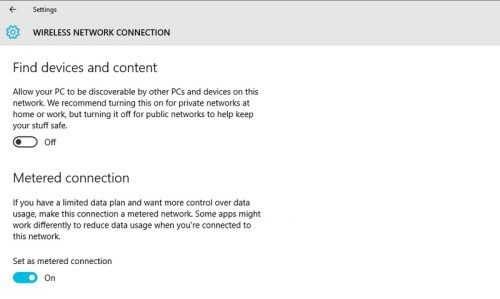
Den enkleste måten å forhindre at Windows 10 laster ned oppdateringer automatisk, er å bruke en målt Internett-tilkobling - en av funksjonene for å begrense dataene dine er at Windows 10 ikke krever at du laster ned operativsystemoppdateringer. Noen nettverk, for eksempel mobilnett, måles som standard, men du kan også måle det trådløse nettverket ved å velge Innstillinger> Nettverk og Internett> Wi-Fi> Avanserte alternativer og velge Angi målt tilkoblingsalternativ.
Du kan ikke måle Ethernet-tilkoblingen din fra Innstillinger-menyen - Microsoft antar at Ethernet-tilkoblingen din ser ut til å tillate en ubegrenset mengde data. Den eneste måten å sette Ethernet-tilkoblingen din på målt er å redigere registeret.
Du kan alltid laste ned oppdateringer via en målt tilkobling, bare gjør det manuelt ved å gå til Innstillinger> Windows Update> Last ned.
Bruk feilsøking for å vise eller skjule oppdateringer.
Microsoft har gitt ut en spesiell feilsøkingsfunksjon som forhindrer installering av irriterende oppdateringer på nytt etter å ha avinstallert dem. Hvis du bare vil forhindre installasjon av noen oppdateringer, er dette den beste metoden.
KONKLUSJON
Det er alt, nå sjekker ikke datamaskinen din engang hvilke Windows 10-oppdateringer som er tilgjengelige lenger.
I denne "Hvordan" -artikkelen har vi vist deg hvordan du aktiverer eller deaktiverer automatiske oppdateringer under Windows 10. Hvis du er i tvil eller spørsmål, er du velkommen til å spørre dem i kommentarene nedenfor. Vi vil gjøre vårt beste for å svare på forespørselen din så snart som mulig.
https://www.pcworld.com/article/3085136/two-ways-to-control-or-stop-windows-10-updates.html
Ekspert Tips: Dette reparasjonsverktøyet skanner depotene og erstatter korrupte eller manglende filer hvis ingen av disse metodene har fungert. Det fungerer bra i de fleste tilfeller der problemet skyldes systemkorrupsjon. Dette verktøyet vil også optimere systemet ditt for å maksimere ytelsen. Den kan lastes ned av Klikk her

CCNA, Webutvikler, PC Feilsøking
Jeg er en datamaskinentusiast og en praktiserende IT-profesjonell. Jeg har mange års erfaring bak meg i dataprogrammering, feilsøking og reparasjon av maskinvare. Jeg er spesialisert på webutvikling og database design. Jeg har også en CCNA-sertifisering for nettverksdesign og feilsøking.

